2.8.1 涂抹、模糊和锐化工具
使用 (涂抹工具)可模拟在湿颜料中拖移手指的动作。使用
(涂抹工具)可模拟在湿颜料中拖移手指的动作。使用 (模糊工具)可柔化图像中的硬边缘或区域,以减少细节。使用
(模糊工具)可柔化图像中的硬边缘或区域,以减少细节。使用 (锐化工具)则可聚焦软边缘,以提高清晰度或聚焦程度。
(锐化工具)则可聚焦软边缘,以提高清晰度或聚焦程度。
1.涂抹工具
使用 (涂抹工具)可拾取描边开始位置的颜色,并沿拖移的方向展开这种颜色。“涂抹工具”选项栏如图2-126所示。
(涂抹工具)可拾取描边开始位置的颜色,并沿拖移的方向展开这种颜色。“涂抹工具”选项栏如图2-126所示。

图2-126 “涂抹工具”选项栏
其中,各项参数的说明如下。
●对所有图层取样:选中该复选框,可利用所有能够看到的图层中的颜色数据来进行涂抹。如果取消选中该复选框,则涂抹工具只使用现有图层的颜色。
●手指绘画:选中该复选框,可以使用前景色从每一笔的起点开始向鼠标拖动的方向进行涂抹,就好像用手指蘸上颜色在未干的油墨画上涂抹一样。如果不选中此复选框,则涂抹工具使用起点处的颜色进行涂抹。
使用涂抹工具的具体操作步骤如下:
1)打开一幅需要进行涂抹处理的图片,如图2-127所示。
2)选择工具箱中的 (涂抹工具),设置前景色为白色,强度为50%,并选中“手指绘画”复选框,然后涂抹图像左侧的葡萄,效果如图2-128所示。
(涂抹工具),设置前景色为白色,强度为50%,并选中“手指绘画”复选框,然后涂抹图像左侧的葡萄,效果如图2-128所示。
3)返回到打开图像状态,取消选中“手指绘画”复选框,然后涂抹图像左侧的葡萄,效果如图2-129所示。

图2-127 原图

图2-128 选中“手指绘画”的效果

图2-129 未选中“手指绘画”的效果
2.模糊工具
 (模糊工具)通过将突出的颜色分解,使僵硬的边界变得柔和,颜色过渡变得平缓,从而得到一种模糊图像局部的效果。“模糊工具”选项栏如图2-130所示。
(模糊工具)通过将突出的颜色分解,使僵硬的边界变得柔和,颜色过渡变得平缓,从而得到一种模糊图像局部的效果。“模糊工具”选项栏如图2-130所示。

图2-130 “模糊工具”选项栏
其中,各项参数的说明如下。
●画笔:可设置模糊的大小。
●模式:可设置像素的混合模式,有正常、变暗、变亮、色相、饱和度、颜色和亮度7个选项可供选择。
●强度:用来设置画笔的力度。数值越大,所画出线条的颜色越深,也越有力。
●对所有图层取样:选中该复选框,则将模糊应用于所有可见的图层;否则,只应用
于当前图层。
使用模糊工具的具体操作步骤如下:
1)打开一幅需要进行模糊处理的图片,如图2-131所示。
2)选择工具箱中的 (模糊工具),设置其强度为80%,然后在图像中要进行模糊处理的区域拖动鼠标,效果如图2-132所示。
(模糊工具),设置其强度为80%,然后在图像中要进行模糊处理的区域拖动鼠标,效果如图2-132所示。

图2-131 模糊前的效果

图2-132 模糊后的效果
3.锐化工具
 (锐化工具)与
(锐化工具)与 (模糊工具)相反,它是一种使图像色彩锐化的工具,也就是增大像素之间的反差。使用
(模糊工具)相反,它是一种使图像色彩锐化的工具,也就是增大像素之间的反差。使用 (锐化工具)可以增加图像的对比度,使图像变得更加清晰,还可以提高滤镜的性能。
(锐化工具)可以增加图像的对比度,使图像变得更加清晰,还可以提高滤镜的性能。
 (锐化工具)的使用方法和
(锐化工具)的使用方法和 (模糊工具)完全一样,而且可以和
(模糊工具)完全一样,而且可以和 (模糊工具)进行互补性操作,但是进行模糊操作的图像在经过锐化处理后并不能恢复到原始状态。因为无论是模糊还是锐化,处理图像的过程就是丢失图像信息的过程。图2-133为锐化前后的图像比较效果。
(模糊工具)进行互补性操作,但是进行模糊操作的图像在经过锐化处理后并不能恢复到原始状态。因为无论是模糊还是锐化,处理图像的过程就是丢失图像信息的过程。图2-133为锐化前后的图像比较效果。
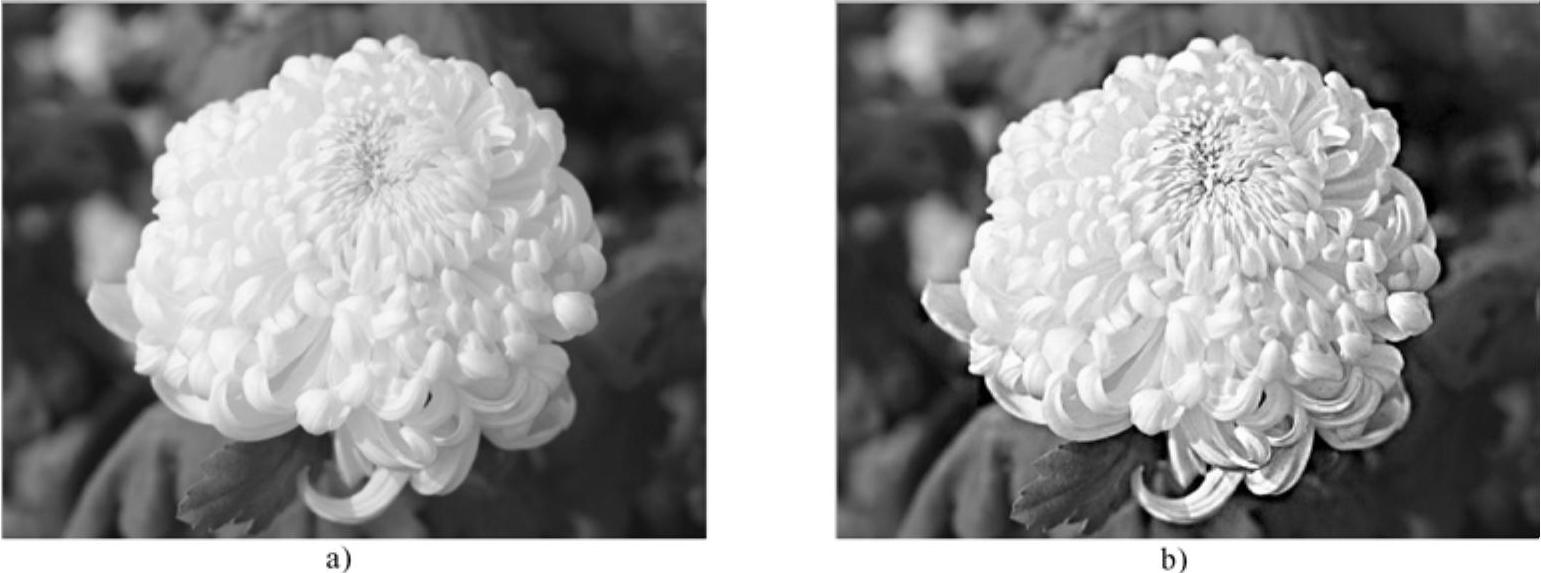
图2-133 锐化前后的图像比较效果
a)锐化前 b)锐化后
